iPodに曲・音楽を入れる方法
よく音楽を楽しめるように、iPodを利用する人がたくさんいるでしょう。しかし、どうすれば、好きな音楽をiPodに移行できますか。このページには、iPodに曲・音楽を入れる方法をみんなにご紹介いたします。一緒に見ましょう。
iPod nanoへの音楽の入れ方を教えて下さい
USBから入れたいのですが、パソコンにケーブルで繋ぐことまでは、分かりますが、そこからが分かりません
やり方を検索しましたが難しくて分からない
iPhoneで音楽を聞く他、同じくアップル社のiPodを利用して曲・音楽を聞いたりする人が少なくありません。でも、iOS製品は他のデバイスとの互換性が悪いため、パソコンからiPodへ曲の入れ方が知らない方が意外に多いです。そこでこの記事ではiPodへ曲の入れ方を詳しく紹介しましょう。

iPod 曲の入れ方
1.iTunesで曲を同期方法
iTunesライブラリに追加した音楽や曲をiPodで再生したいなら、iTunesから曲をiPodに同期する必要があります。
ステップ 1USBケーブルでiPodをパソコンに接続してください。そしてパソコンでiTunesを起動します。
ステップ 2パソコンに接続したiPodが認識された後、左上のiPodマークをクリックしてください。
ステップ 3左で「ミュージック」をクリックして、「ミュージックを同期」にチェックを入れてください。ミュージックライブラリ全体をiPodに入れるか、プレイリスト、アーティスト、アルバム、ジャンルを選択してiPodに曲を入れるかを自由に設定してください。CDの曲をiPodに入れたい場合、まずCDから曲をiTunesにインポートします。そして音楽をiPodに同期する際、CDの曲を選択できるようになります。
ステップ 4iPodに入れる曲を選択した後、下にある「適用」をクリックすれば、iPodに曲を入れます。
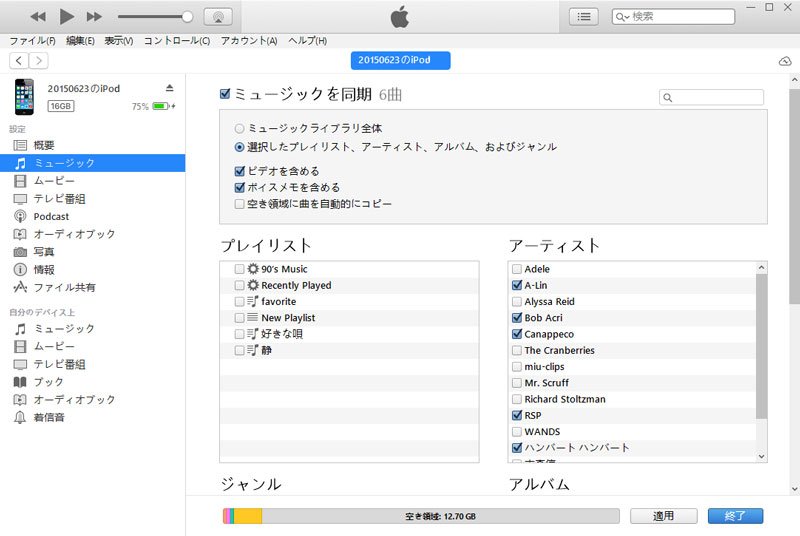
iTunesでiPodに曲を入れる
注:以上はiTunesを介してiPodに曲の入れ方でした。でも、注意すべきなのは「ミュージックを同期」にチェックを入れる際、iPod上の音楽、ムービー、テレビ番組をデバイスから削除してしまう提示があります。iPod上のデータを上書きしたくない場合、「キャンセル」をクリックしてください。
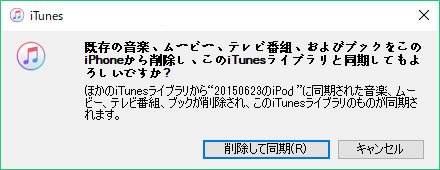
ミュージックを同期 提示
2.他のiPodへ曲の入れ方
iTunesでiPodに曲・音楽を入れる際、既に既存のデータを削除してしまう処が不便ですね。iTunes無しでiPodへ曲を入れることが可能でしょうか。ここで、皆さんにiPodに曲を入れても上書きすることもないiOS対応の転送ソフトであるFoneTransを紹介しましょう。FoneTransはiPhone/iPad/iPod向けのデータ転送ソフトとして、音楽、ビデオ、写真・画像、連絡先、ブック等のデータをiOSデバイスとパソコンの間で自由に転送できます。
1.iPod上の曲を上書きせず曲を入れますので、安心かつ自由にiPodに音楽等のデータを転送できます。
2.このソフトでiPodに曲を入れる際、転送したい曲だけの入れを実現できますので、自由さを感じます。
3.iPodに曲を入れる際、自動的にファイルをiPod対応の形式に変換しますので、事前に曲のフォーマットを変換する必要はありません。
ではこの転送ソフトを使ってiPodに曲を入れましょう。
ステップ 1ソフトを起動
下記のダウンロードボタンをクリックしてソフトをパソコンにインストールして起動してください。MacでiPodへ曲を入れたい方はMac版をダウンロードしてください。
ステップ 2iPodをパソコンに接続
USBケーブルでiPodをパソコンに繋げてください。ソフトに認識された後、iPod内のデータがカテゴリごとに分類されます。
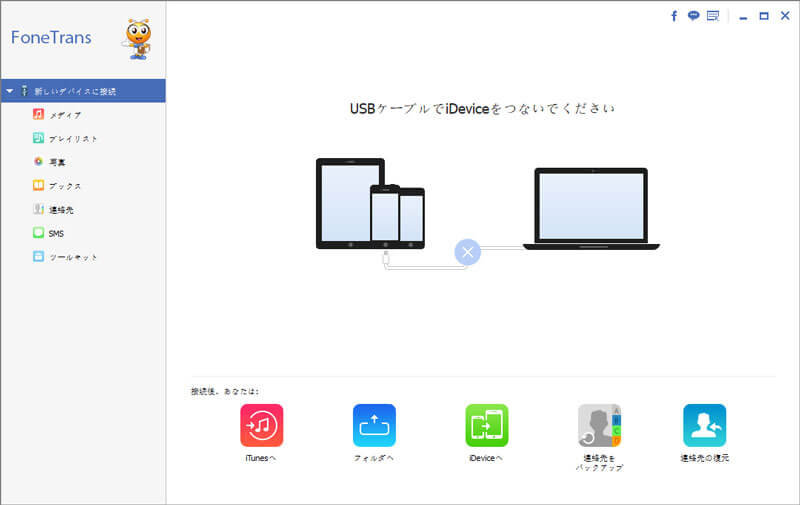
iPodをパソコンに接続
ステップ 2iPodに曲を入れる
左側で「メディア」をクリックします、そして上の「追加」ボタンをクリックすれば、パソコンからiPodに曲を追加することができます。
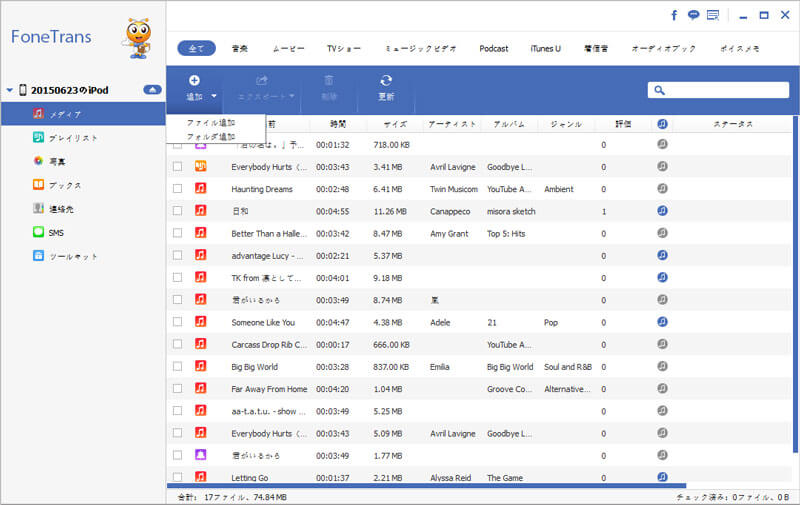
iPodに曲を入れる
3.結論
以上はiPodに曲を入れる方法でした。簡単に曲をiPodに転送したいなら、二番目の方法がお薦めです。個人の必要に応じて最適な方法を選択して使ってみましょう。誤操作でiPod上の曲が消えてしまったら、iPodに入れた曲が消えた時の復元方法までご参考ください。